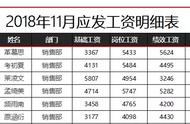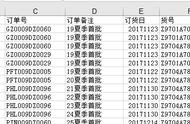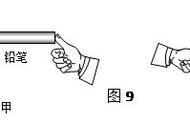16、第六项需要我们具体设置的是【纸张大小】,单击【A4】右侧的黑三角,即可展开大多数我们经常用到的纸张大小格式,目的不同,应用不同,选择不同的格式,如下图所示,默认的格式为A4.

17、第七项需要我们具体设置的是【打印机属性】,单击【打印机属性】,就会弹出相关的【属性】对话框,如下图所示,可以在其中具体设置纸张大小,输出纸张大小,纸张的纵向和横向等等。

18、剩余的【边距】和【缩放】一般都选择默认,这些我们在进入打印页面前都会提前设置完毕。
打印需要设置的相关内容比较多,需要在实际打印过程中多多实践,多多操作,很快就能上手。
好的,今天的课就讲到这里,课程中不太明白的地方,大家可以给我留言,我看到留言之后必定一一回复解决。
今天又是深度学习的一天,我们一起提升,让自己在变大变强的道路上砥砺前行!明天再见!
-------------------------------
我是【精通办公软件】,更多精彩分享,请关注我的账号;你的点赞、分享、收藏和评论都是对我的莫大鼓励,谢谢~~~